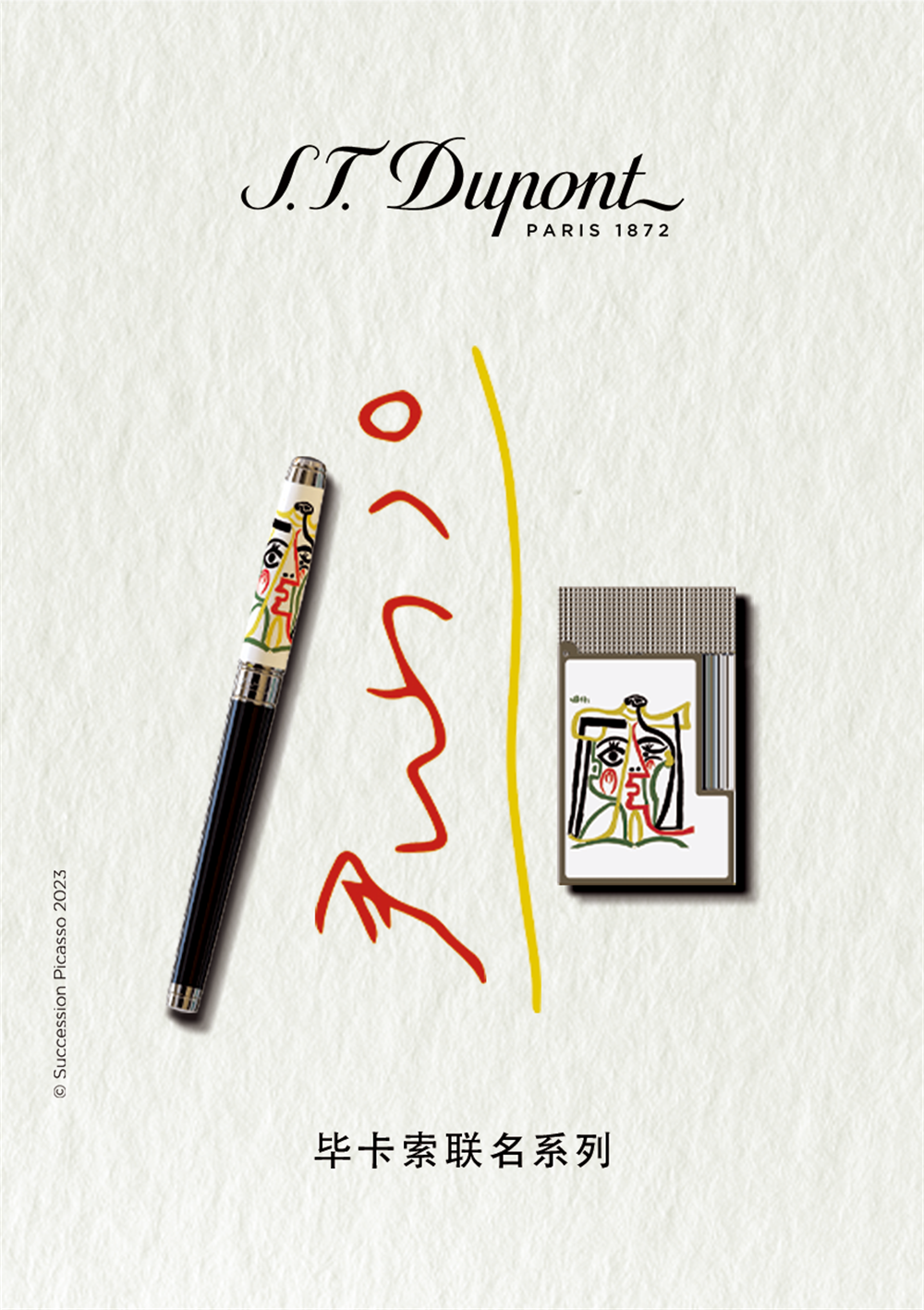如何在MicrosoftExcel中创建数据透视表
如果您像许多电子表格应用程序用户一样,可能会对数据透视表感到害怕但是,如果您从基础开始学习如何在 Microsoft Excel 中构建数据透视表,它可能会成为您最喜欢的功能

目录
Excel中的数据透视表是什么。
数据透视表为您提供了一种交互方式来排列,分组,计算和分析数据您可以通过几种不同的方式操作相同的数据,以准确查看您需要的内容数据透视表为您提供了一种强大的方法来处理数据集以发现模式,查看摘要以及计算计数,平均值或总计
有关的如何使用数据透视表分析 Excel 数据
如果您有大量数据,通常会创建数据透视表这就是使数据透视表成为有价值工具的原因,它使大量数据更易于分析的能力
微软在其文档和围绕数据透视表的界面中使用数据透视表作为一个词因此,您在使用应用程序时可能会同时看到这两个术语,我们将在本教程中酌情包含这两个术语
在 Excel 中制作基本数据透视表
要开始,请选择您的数据您可以从一系列单元格或现有表结构创建数据透视表只需确保顶部有一行标题,并且没有空列或行
然后,您有两种方法可以制作数据透视表您可以使用 Excel 推荐的数据透视表之一或自己创建表
使用推荐的数据透视表
就像使用推荐的图表选项在 Excel 中插入图表一样,您可以对数据透视表执行相同操作Excel 然后检查您的数据以查找适合的表格
转到插入选项卡,然后单击功能区左侧的推荐数据透视表。
当窗口打开时,您会在左侧看到几个数据透视表选择一个以在右侧查看预览如果您看到要使用的一个,请选择它并单击确定
制作自己的数据透视表
如果您想直接进入并创建自己的数据透视表,请转到插入选项卡并在功能区中选择数据透视表。
您将看到一个窗口显示来自表或范围的数据透视表在顶部,确认表格/范围框中的数据集然后,决定是要在新工作表中还是在现有工作表中使用该表对于分析多个表,您可以选中该框以将其添加到数据模型中点击确定
使用数据透视表字段侧边栏,首先通过选中框选择顶部要包含的字段。
注意:您可以随时选中和取消选中要使用的字段的复选框。Microsoft已为在OfficeInsider计划的Beta通道中注册的Windows用户发布了新的OfficeInsiderPreviewBuild149120000。
Excel 然后将这些字段放入它认为属于它们的侧边栏底部的框中在这里,您将决定如何将它们放置在您的表中
根据工作表中的数据类型,您会在值框中看到数字,在列框中看到日期和时间,在行框中看到文本数据这些是这些数据类型的默认值,但您可以将它们移动到您想要的位置
例如,我们希望将 Months 视为列而不是行您只需将该字段从行框拖到列框,您的表格就会相应更新或者,您可以使用字段旁边的下拉箭头来移动它们
如果您在一个框中有多个字段,则顺序也会确定数据透视表中的位置在此示例中,我们在行框中有部门第一和位置第二,这就是它们在表中的分组方式
但是通过将位置移动到部门上方,我们将每个位置都视为主要字段,这正是我们想要的然后,我们只需使用每个位置旁边的减号和加号按钮来展开组并查看部门
因为您可以通过简单的拖放操作在框之间移动字段,这使您可以轻松找到最适合您的数据分析的字段。
过滤或排序数据透视表
在 Excel中使用表格的好处包括能够根据需要过滤和排序数据数据透视表提供这些相同的功能
您将看到为第一列内置的过滤器,并且根据您的数据排列,可能不止一列要将筛选器应用于列,请单击标题旁边的筛选器按钮,然后选择如何像在 Excel 表中一样筛选数据
要进行排序,请单击按钮并选择一个排序选项。
添加表格过滤器
您还可以将过滤器应用到表的顶层使用我们的示例,我们希望过滤整个表以查看每个部门,一次一个将要用作过滤器的字段拖到数据透视表字段边栏中的过滤器框中
您将看到您的表格更新以将此过滤器放在顶部然后,单击过滤器按钮以应用您当时想要的那个
要删除此更高级别的表格过滤器,只需将字段拖出侧边栏中的过滤器框即可。
好吧,你有它!在 Excel 中创建数据透视表所需的基本基础知识。。希望这个操作方法能让您从自己的数据透视表开始!
。高端男人网郑重声明:此文内容为本网站转载企业宣传资讯,目的在于传播更多信息,与本站立场无关。仅供读者参考,并请自行核实相关内容。